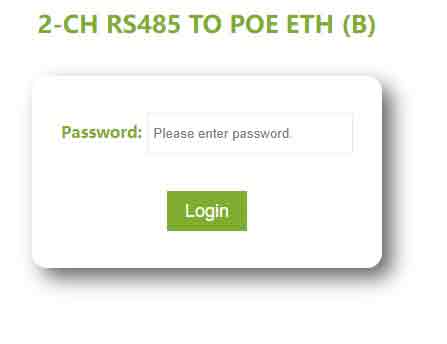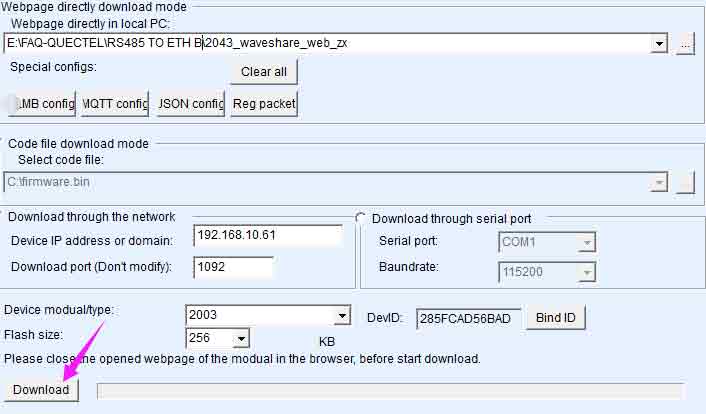2-CH RS485 TO ETH (B)教程
产品概述
一款专门为工业环境应用设计的双 RS485 设备数据采集器 / 物联网网关,双 RS485 能够同时工作,互不干扰,兼具串口服务器、Modbus 网关、MQTT 网关、RS485 转 JSON 和网络交换机等多种功能于一体。具有双 RS485 和双以太网接口 (可选带 PoE 功能版本),电源接口采用外径 5.5mm,内径 21mm 跟接线端子式电源接入,导轨式外壳设计,体积小巧,安装方便,性价比高,适用于数据采集、物联网网关、安防物联网和智能仪表监控等领域。
两个版本参数对比
| 型号 | 2-CH RS485 TO ETH (B) | 2-CH RS485 TO POE ETH (B) |
|---|---|---|
| 产品类型 | 串口服务器、Modbus 网关、MQTT 网关 | |
| 基本功能 | 实现 RS485 转以太网双向透明传输功能 | |
| 通信接口 | RS485 × 2,网口 × 2 | |
| 供电方式 | DC 5.5 电源接口、接线端子 DC 6~45V | |
| 无PoE 网口供电 | 带PoE 网口供电 | |
| 隔离保护 | 电源隔离,信号隔离保护 | |
| 通信接口 | ||
| 以太网 | 普通网口 | PoE 网口,支持 IEEE 802.3af 标准 |
| 10 / 100M 自适应 RJ45 接口,2 KV 级浪涌保护 | ||
| 串口 | 隔离型 RS485(2 路可同时独立收发工作) | |
| 串口参数 | ||
| 波特率 | 300 ~ 115200 bps | |
| 校验位 | 无,奇校验,偶校验,标记,空格 | |
| 数据位 | 5 ~ 9 位 | |
| 流控 | 无流控 | |
| 软件 | ||
| 协议 | ETHERNET、IP、TCP、UDP、HTTP、ARP、ICMP、DHCP、DNS | |
| 配置方式 | 上位机配置、WEB 浏览器、设备管理函数库 | |
| 通信方式 | TCP/IP 直接通讯、虚拟串口方式 | |
| 工作模式 | TCP 服务器、TCP 客户端(同时 TCP 服务端也共存),UDP,UDP 组播 | |
| 其它 | ||
| 操作温度 | -40℃ ~ 85℃ | |
| 湿度范围 | 5% ~ 95% 相对湿度 | |
| 产品尺寸 | L × W × H:78 × 72.5 × 24.2 mm | |
硬件说明

软件特点
- 支持 TCP 服务端、TCP 客户端,UDP 模式,UDP 组播。作为 TCP 客户端的时候同时支持TCP 服务器端功能。作为 TCP 服务器支持 30 个 TCP 连接,作为 TCP 客户端支持 7 个目的 IP。
- 波特率支持 1200~115200bps,数据位支持 5~9 位,校验位可以为无校验、奇校验、偶校验、标记、空格这五种方式。
- 支持设备连接上发送 MAC 地址功能,方便云端管理设备。
- 提供计算机端搜索、配置设备的二次开发包 DLL 开发库。
- 支持 Web 浏览器配置、支持 DHCP 动态获得 IP、DNS 协议连接域名服务器地址。
- 支持云端远程搜索设备、配置设备参数、设备程序升级。
- 支持远程通过软件查看设备的 TCP 连接状态、串口数据发送、接收状态。虚拟串口支持数据监视功能。
- 注:本模块是双通道,每个通道单独享有上面的功能
高级软件功能
- 支持 Modbus 网关功能,支持 Modbus RTU 转 Modbus TCP。可以支持存储型的 Modbus,可以自动采集设备数据,并存储起来;也支持非存储模式的 Modbus 网关。
- 支持多主机功能:在一问一答的查询方式下,支持网口端允许有多台计算机同时访问同一个串口设备。
- 支持 MQTT 网关功能。
- 支持 JSON 转 Modbus RTU 和 645 仪表协议,支持 HTTP POST、HTTP GET 格式上传数据。
- 支持 NTP 协议获得网络时间,用于串口输出后者用于协议内容上发。
- 支持自定义心跳包和注册包功能:可以方便和云端进行通信和设备识别。
- 支持 TCP 建立连接需要密码验证的功能,保证连接安全性。
- 支持 http 方式的数据提交和下发功能,云端可以直接使用 http 的 GET 指令和设备的串
口数据进行交互。
应用
- 作为物联网网关作为设备和云端的通讯桥梁
- 电力、智能仪表和能耗监控
- 各类自动化 PLC 的远程监控和程序下载
- 各类组态软件和设备通讯接口
- 门禁安防领域设备联网
快速测试
硬件连接
- 这里以2-CH RS485 TO POE ETH (B)为例,2-CH RS485 TO ETH (B)是一样的连接方式。
一般来说串口服务器只需要连接电源、串口、网线。其中电源可以采用现场的 2 线的电源,可以直接连接电源正负端子。其中串口需要根据用户串口设备来连接。将485-1 A 接到485-2 A,485-1 B接到 485-2B 即可。网口连接普通网线,可以和计算机直连也可以经过交换机接到网络中。
软件安装
Vircom 可用于设备 IP 等参数的配置,以及创建虚拟串口。 如果无需虚拟串口功能,则可以只下载免安装版本配置软件 。
- VirCom :中文版配置软件
- VirCom_en :英文版配置软件
- Virtual-serial-port :虚拟串口驱动
驱动安装需要解压,双击软件安装,若Vircom里的虚拟串口不显示,则重启再次查看。
实例演示
TCP通讯测试
软件准备
操作步骤
Vircom 安装完毕后,设备硬件连接也完毕后,运行软件如图所示,然后点击“设备管理”如图 所示。使用 Vircom 可以在不同的网段内搜索和配置设备参数,非常方便,只要设备和运行Vircom 的计算机在同一个交换机下就可以。

串口服务器的串口转网口、网口转串口数据透明转发功能。如下图: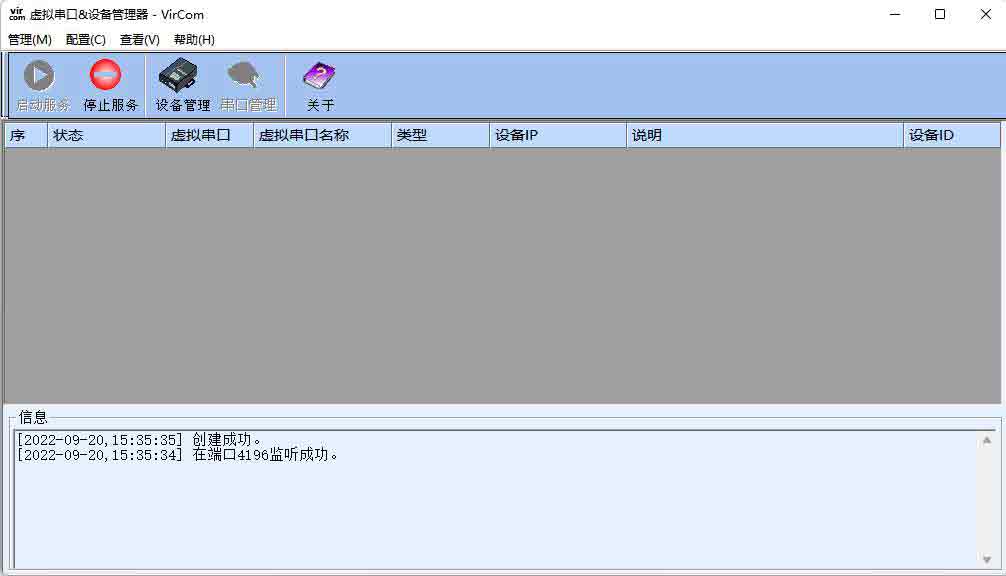
另外打开两个串口调试助手窗口,并作为 TCP 客户端方式,填写目的 IP 为串口服务器的 IP(目前为 192.168.1.200跟192.168.1.201),目的端口为 4196,然后点击“打开”按钮,如下图 :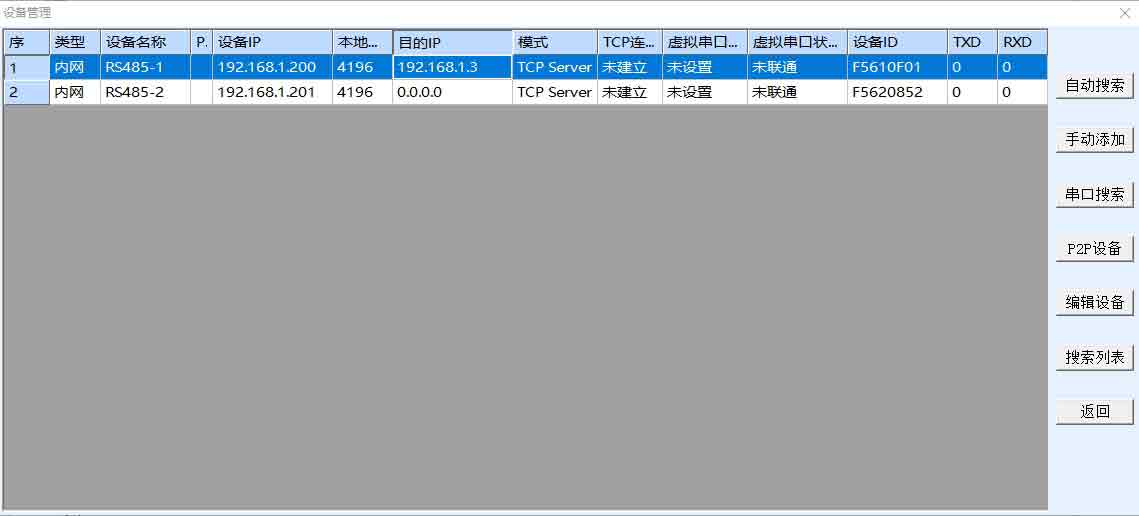

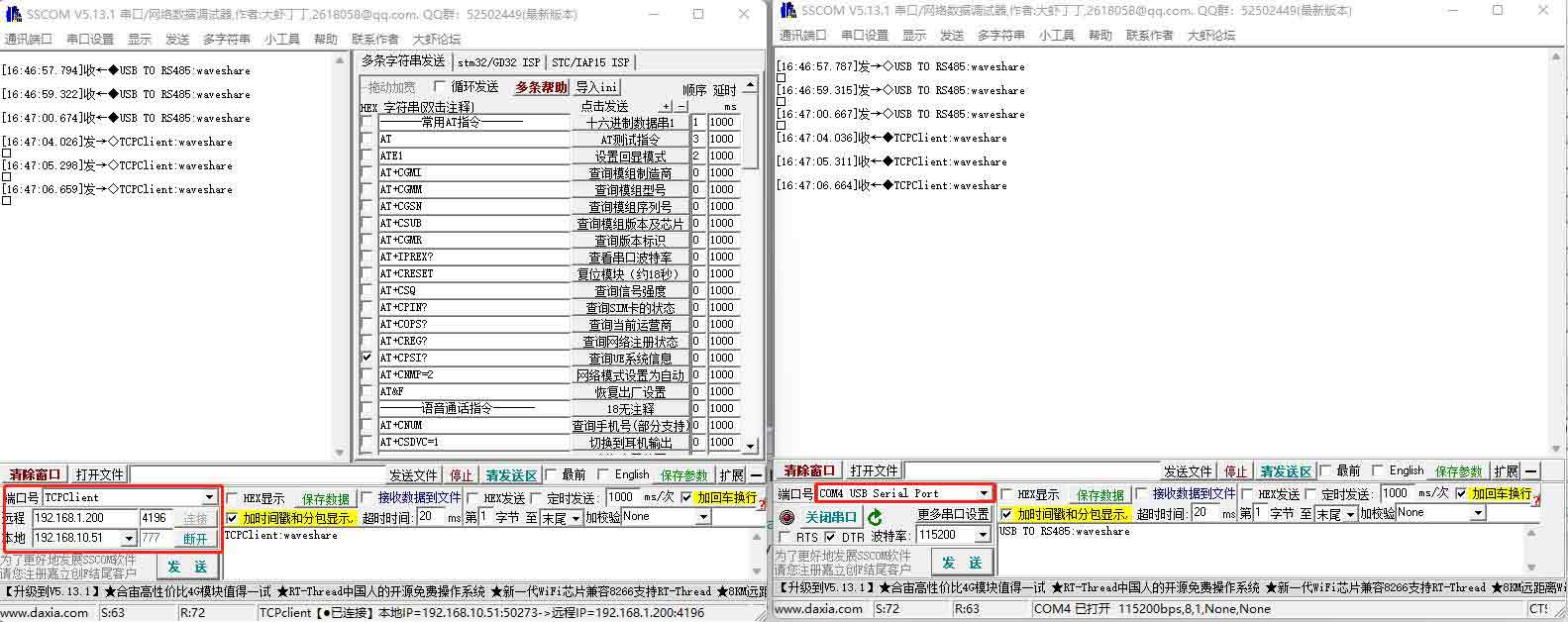
在设置为 TCPClient 的串口调试助手 SSCOM1 中输入“TCPClient:Waveshare_RS485_1”点击发送,则数据通过串口服务器的网口转到 RS485 接口,然后再发送到另一个 TCPClient 上,接着在串口调试助手 SSCOM2 中显示出来;反过来,在 SSCOM1 中输入“TCPClient:Waveshare_RS485_2”,点击发送也可以发送到 SSCOM2,并显示出来。
虚拟串口测试
图中的 SSCOM2 是通过 TCP 和串口服务器直接通信的,为了能够让用户已有开发好的串口软件也能和串口服务器通讯,需要在用户程序和串口服务器之间增加一个虚拟串口。如图 所示,Vircom 和用户程序在一台计算机上运行,Vircom 虚拟一个 COM 口,让这个 COM 口对应这个串口服务器。当用户程序打开 COM 通讯时可以通过 Vircom 串口服务器发到用户串口设备。下面演示这个操作步骤:
点击 Vircom 主界面的“串口管理”,然后点击“添加”,选择添加 COM2,其中 COM5 是计算机原来不存在的 COM 口。
然后进入设备管理,并双击需要和 COM2 绑定的设备。如图 所示,在左上角的“虚拟串口”列表中选择 COM2。然后点击“修改设置”,再点击“重启设备”。并返回 Vircom 的主界面。可以看到 COM2 已经和 IP 为 192.168.1.200 的设备联通了。此时可以使用 COM2 代替 SSCOM2 进行通信。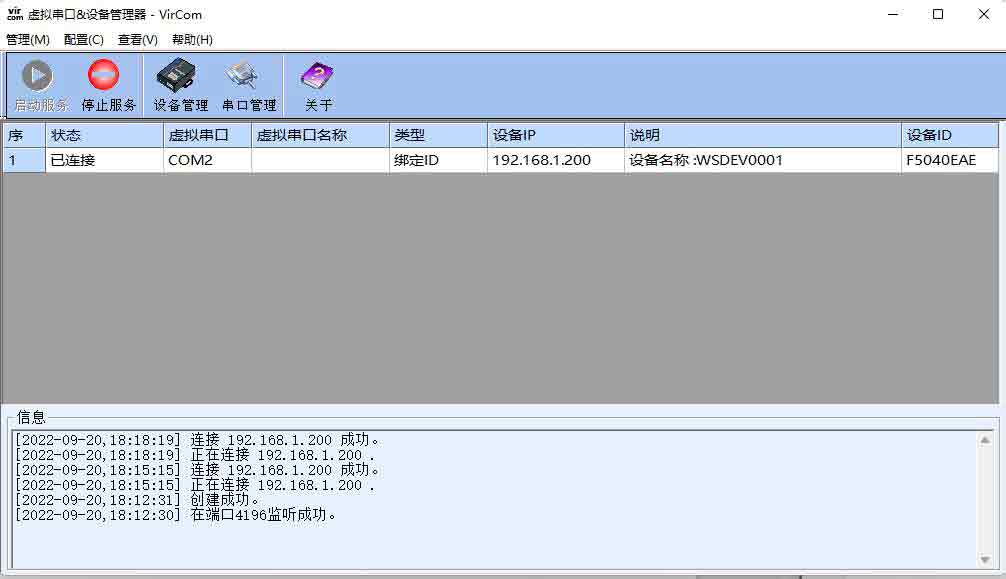
打开 SSCOM 来模拟用户的串口程序,打开 COM2 (上面的虚拟串口),另外再打开一个 SSCOM 来模拟一个串口设备,打开 COM3 (硬件串口)。此时 COM2 发送数据链路如下:COM2 —》Vircom —》串口服务器网口 —》串口服务器串口 —》COM3。反之,COM3 到COM2 也能传输数据:COM3 —》串口服务器串口 —》串口服务器网口—》Vircom —》COM2。如下图所示双方发送和接收数据情况。如果将 COM4 换为用户串口设备,则 COM5 可以实现和用户设备的通讯。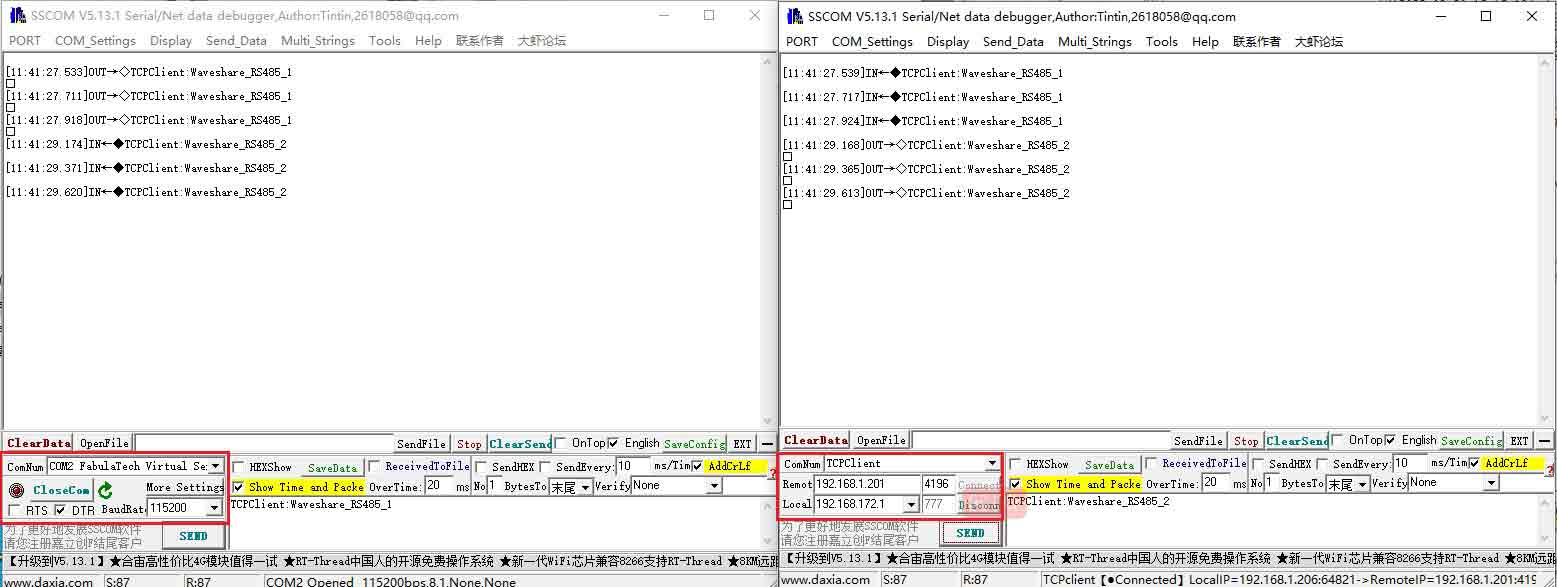
MODBUS TCP 测试
默认情况下,串口和网口数据是透明传输的。如果需要实现 Modbus TCP 转 RTU,则需要在设备设置对话框中,将转化协议选择为“Modbus TCP<-->RTU”,如下图所示。此时设备端口自动变为 502,此时用户的 Modbus TCP 工具连接上串口服务器的 IP 的 502 端口,发送的Modbus TCP 指令将会转化为 RTU 指令从串口输出。比如串口服务器网口收到 00 00 00 00 00 0601 03 00 00 0a 的 Modbus TCP 指令,则串口输出 01 03 00 00 00 0a c5 cd 的指令。注意:串口可能会发送多条 01 03 00 00 00 0a c5 cd 指令,这是因为默认的 Modbus 采用存储型方式,会自动轮训查询指令。后面会讲解如何切换到非存储型方式。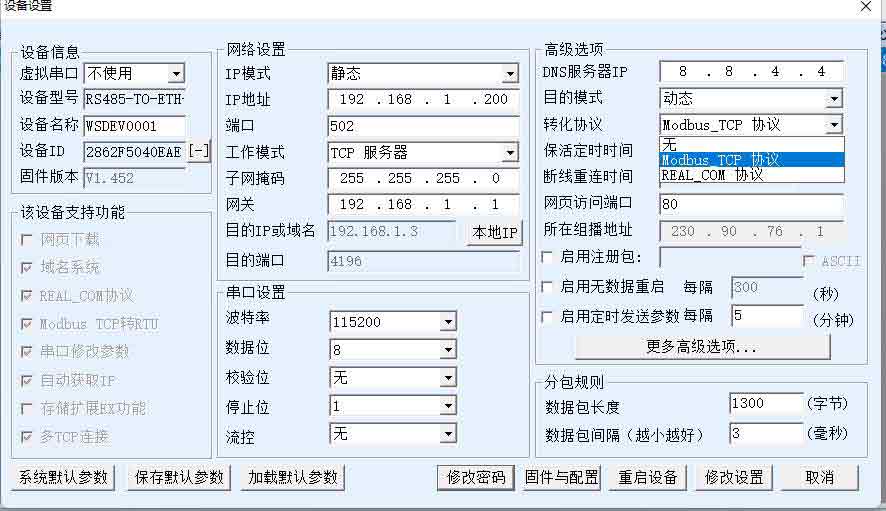
如果用户的 Modbus TCP 软件是作为从站(Slave),则需要在选择转化协议基础上,再将工作模式改为客户端,目的 IP 改为 Modbus TCP 软件所在计算机 IP,目的端口为 502,如下图所示。
WEB方式配置
使用 Vircom 可以在不同的网段内搜索和配置设备参数,Web 方式配置需要首先保证计算机和串口服务器处于同一个 IP 段,且需要预先知道串口服务器的 IP 地址。但是 Web 配置可以在任何一台没有 Vircom 的计算机上进行。(不同产品网页界面不同)
1.在浏览器中输入串口服务器的 IP 地址,例如 http://192.168.1.200,打开如下网页:
2.在 Password 中输入密码:出厂默认无设置登录密码,可随便输入一个密码,点击 Login 按钮登录。设置密码可登录后,在”修改网页登录密码”处设置生效: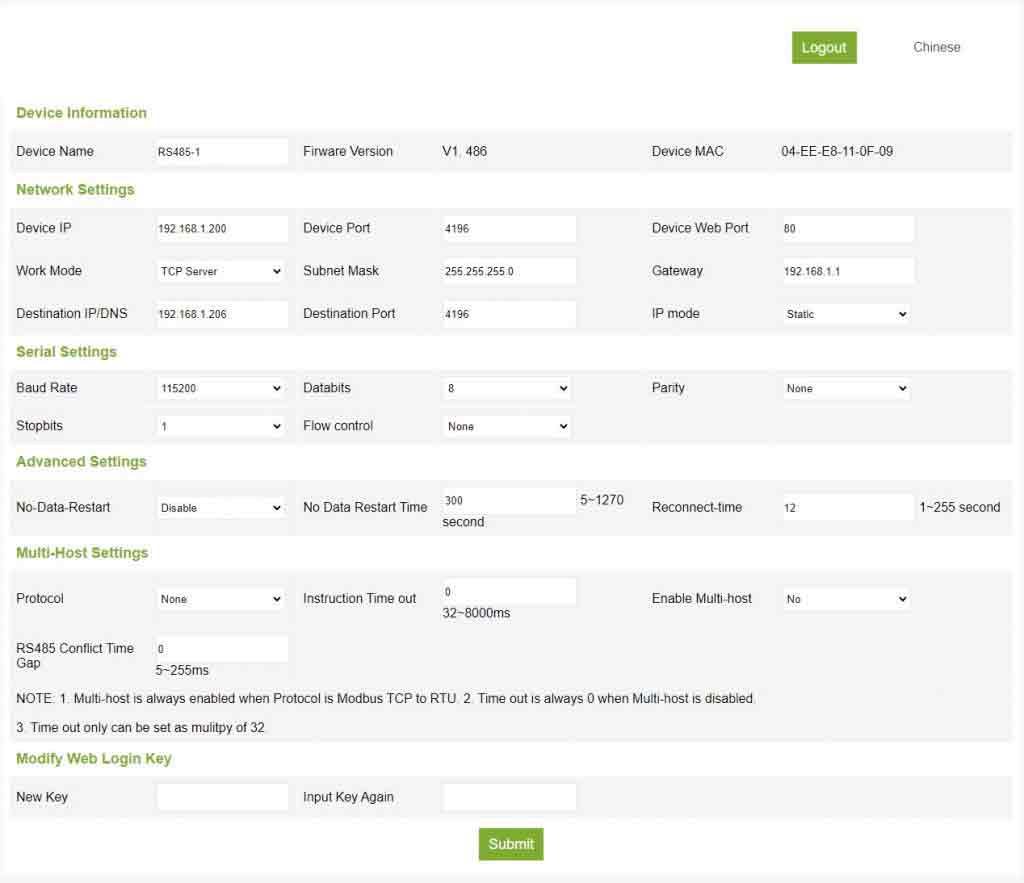
3.在出现的网页中可以修改串口服务器参数,相关参数可以参考表 4 参数含义。
4.修改参数后点击“提交修改”按钮。
5.如果配置和下载MQTT和Jetson Modbus固件,覆盖了配置界面网页文件,导致配置网页无法打开,请按照以下步骤重新下载网页文件: